파일 이름 바꾸는 프로그램 Rename
안드로이드 앱을 만드는 도중에 많은 이미지 파일의 이름을 순서대로 다시 매겨야 하는 상황이 생겼다.
파일 수가 작은 경우에는 탐색기에서 일일이 바꿔줄 수도 있지만 파일이 많은 경우에는 힘든 작업이 될 것이다.
이런 경우에 사용할 수 있는 프로그램이 rename (이름 다시 매기기) 유틸리티이다.
구글이 한테 물어본 결과 bulk rename utility라는 프로그램이 가장 많이 사용하는것 같았다.
초보자는 일단 사용자가 가장 많은 프로그램을 선택하는 것이 무난하리라 생각해서 이 프로그램으로 작업해 보기로 했다.
검색창에 bulk rename utility를 입력하고 해당 사이트로 이동한다.

Free Download 버튼을 누르면 다운로드 창으로 이동한다.

Install Bulk Rename Utility 버튼을 클릭해서 설치파일을 다운로드 한다.

설치 파일이 다운로드 되면 '열기'를 눌러서 설치를 시작한다.
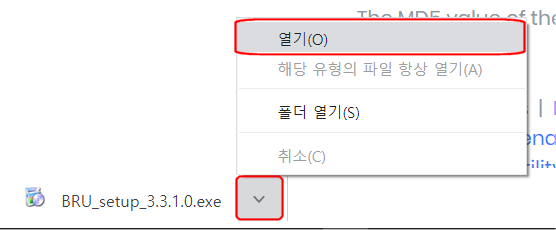
라이센스에 동의하고 '다음' 버튼을 누른다.

프로그램을 설치할 위치를 정하는 창이다.
기본으로 정해진 위치를 사용하는 것이 무난하다.
다른 위치로 바꾸고 싶으면 오른쪽의 Browse 버튼을 누른다.
참고로 아래 그림 처럼 프로그램에서 '기본으로 정해져 있는 또는 미리 정해진' 이라는 말은
컴퓨터 용어로 default (디폴트)라고 한다.
우리말로는 '기본값'이다.

다음은 시작 메뉴의 폴더 이름을 정하는 곳이다.
이것도 디폴트 값을 사용하거나 원하는 이름으로 바꾸고 Next버튼을 누른다.

다음은 '추가 옵션'을 선택하는 창이다.
첫번째 옵션 (Install Windows Explorer Extension)은 윈도우즈 탐색기에 확장 기능을 넣는 선택이다.
두번째 옵션 (Install Samples)은 샘플(견본)을 설치하는 선택이다.
모두 체크하고 Next를 누른다.

설치(Install) 준비가 끝났다.
설치 전 마지막으로 선택사항을 확인하고 Install 버튼을 클릭하면 컴퓨터에 설치를 시작한다.

설치가 완료하면 Finish(종료) 버튼을 누른다.
Run Bulk Rename Utility를 체크하면 종료 후 프로그램을 실행한다.

다음 글에서 실제 작업을 해보기로 한다.
'웹_Web' 카테고리의 다른 글
| 티스토리 카테고리 서브메뉴 안보임 수정 방법 (2) | 2020.02.18 |
|---|---|
| Rename 유틸리티 사용법_02_파일명 추가하기 (0) | 2020.02.16 |
| 티스토리 만들기_06_글쓰기 (0) | 2020.02.05 |
| 티스토리 만들기_05_카테고리 (0) | 2020.02.02 |
| 티스토리 만들기_04_스킨 (0) | 2020.02.02 |




